
Come caricare podcast da iPhone a iTunes/Computer [Aggiornato al 2025]

Ascoltare podcast sul tuo iPhone è un ottimo modo per passare il tempo, ma aggiungendo nuovi episodi, questi possono rapidamente occupare spazio prezioso. Per mantenere il tuo iPhone sempre funzionante, è importante liberare spazio . Uno dei modi migliori per farlo è trasferire i file dei podcast dall'iPhone a iTunes o al computer. In questo articolo, esamineremo 3 metodi semplici ed efficaci per trasferire i tuoi podcast dall'iPhone a iTunes o al computer. Analizziamo l'opzione migliore!

iOS Transfer è uno strumento affidabile per trasferire podcast e altri file tra iPhone e computer. Compatibile sia con Windows che con macOS, supporta vari tipi di file come musica, foto, video, contatti e messaggi. Il software è progettato con un'interfaccia semplice e intuitiva, che lo rende facile da usare per chiunque, anche per chi è alle prime armi.
iOS Transfer supporta tutte le versioni iOS e offre velocità di trasferimento elevate e stabili senza il rischio di perdita o danneggiamento dei dati. Puoi anche scegliere file specifici da spostare invece di trasferire tutto, risparmiando tempo e spazio di archiviazione. Che tu stia organizzando i tuoi file, eseguendo il backup di dati importanti o semplicemente cercando di liberare spazio sul tuo iPhone, questo programma può svolgere il lavoro in modo rapido e sicuro.
Caratteristiche principali di iOS Transfer:
Come trasferire i podcast dall'iPhone al computer e poi aggiungerli a iTunes
01 Per prima cosa, scarica e installa uno strumento di trasferimento iOS affidabile sul tuo computer. Collega il tuo iPhone tramite un cavo USB e avvia il programma.

02 Nella barra laterale sinistra, clicca sulla sezione "Musica". Nel pannello centrale vedrai diverse categorie audio come Musica, Podcast, Suonerie, iTunes U e altro ancora. Scegli Podcast e tutti gli episodi dei tuoi podcast appariranno sullo schermo. Seleziona quelli che desideri trasferire.

03 Fai clic sul pulsante "Esporta su PC" per salvare i podcast selezionati dal tuo iPhone al computer.
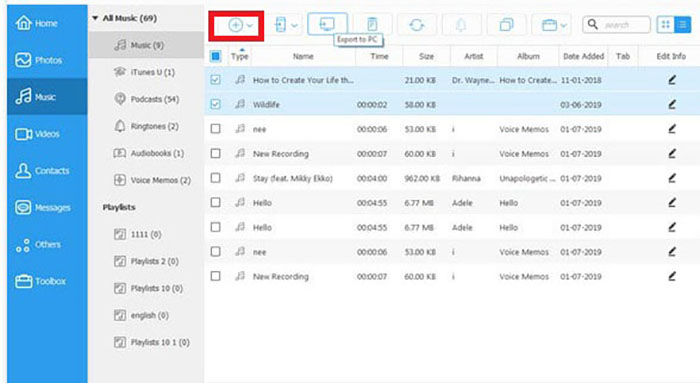
04 [Facoltativo] Per spostare i podcast in iTunes, apri iTunes sul tuo computer, vai alla sezione Podcast, quindi fai clic su "File" > "Aggiungi file alla libreria" e scegli i file podcast che hai appena esportato.
Potrebbe piacerti :
[Guida completa] 4 metodi efficaci per eseguire il backup della musica su iPhone
Un modo semplice per spostare i podcast dal tuo iPhone al PC è utilizzare la funzione "Sincronizza Libreria". Questo strumento consente ai tuoi dispositivi Apple di rimanere aggiornati con gli stessi abbonamenti ai podcast, posizioni di riproduzione e stazioni radio. Funziona anche per il trasferimento di musica.
Tieni presente che questa funzione non è pensata per creare backup. Piuttosto, mantiene la tua libreria di podcast invariata su tutti i tuoi dispositivi connessi con lo stesso ID Apple. Quindi, qualsiasi modifica apportata su un dispositivo verrà visualizzata anche sugli altri. Se hai una vasta raccolta di podcast, la sincronizzazione potrebbe richiedere del tempo.
Passaggio 1: sul tuo iPhone, vai su "Impostazioni" > "Podcast" e attiva "Sincronizza podcast".

Passaggio 2: apri iTunes sul tuo PC. Se non l'hai ancora installato, scaricalo e installalo. Quindi, collega il tuo iPhone al computer.
Passaggio 3: in iTunes, vai su "Modifica" > "Preferenze" > "Store". Seleziona la casella "Sincronizza abbonamenti e impostazioni podcast", quindi fai clic su "OK".

Passaggio 4: attendere il completamento della sincronizzazione. ( 9 soluzioni per la mancata sincronizzazione di iTunes con iPhone dopo l'aggiornamento iOS )
Sincronizzare i podcast dall'iPhone al PC tramite iTunes è un'opzione affidabile, soprattutto perché è lo strumento ufficiale di Apple. Tuttavia, iTunes presenta alcuni svantaggi: è spesso lento, utilizza molte risorse di sistema e potrebbe non funzionare correttamente sui computer più datati. Anche l'interfaccia può risultare un po' complessa, soprattutto per gli utenti alle prime armi.
Un altro limite è la sua attenzione ai formati di file compatibili con Apple, che può rendere un po' complicato lavorare con altri tipi di media. Le funzioni di backup e ripristino non sempre funzionano perfettamente e possono causare la perdita di dati ( Come risolvere il problema di backup e ripristino di iTunes ?). Inoltre, iTunes tende a creare file duplicati e spesso richiede un intervento manuale per mantenere tutto organizzato. Tuttavia, nonostante questi inconvenienti, molti utenti iPhone continuano a utilizzarlo per le attività di sincronizzazione. Ecco come puoi trasferire i tuoi podcast utilizzando iTunes:
Passaggio 1: avvia iTunes sul tuo PC e collega il tuo iPhone tramite un cavo USB.
Passaggio 2: nel menu in alto, fai clic su "Account" > "Autorizzazioni" > "Autorizza questo computer". Quando richiesto, inserisci il tuo ID Apple e la password, quindi fai clic su "Autorizza" per consentire l'accesso al tuo PC.

Passaggio 3: torna al menu in alto e clicca su "File > Dispositivi > Trasferisci acquisti da [nome del tuo dispositivo]". In questo modo, tutti i podcast e gli altri contenuti multimediali acquistati verranno trasferiti sul tuo PC.

Se desideri liberare spazio sul tuo iPhone e mantenere organizzata la tua raccolta di podcast, trasferire i podcast sul PC o su iTunes è un'ottima soluzione. Sebbene sia possibile utilizzare Sync Library o iTunes, lo strumento di trasferimento iOS è un modo molto più rapido e semplice per farlo. Offre velocità di trasferimento elevate e garantisce la sicurezza dei dati. Segui i semplici passaggi di questa guida e avrai più spazio sul tuo telefono in pochissimo tempo, mantenendo i tuoi podcast ordinatamente archiviati sul PC.
Articoli correlati:
2 semplici modi per sincronizzare l'iPhone con più computer
Come trasferire musica dall'iPhone al computer in modo efficace? (4 consigli)
Le 10 migliori alternative a iTunes per Windows da non perdere
Come trasferire i memo vocali dall'iPhone al computer senza iTunes [4 semplici modi]





